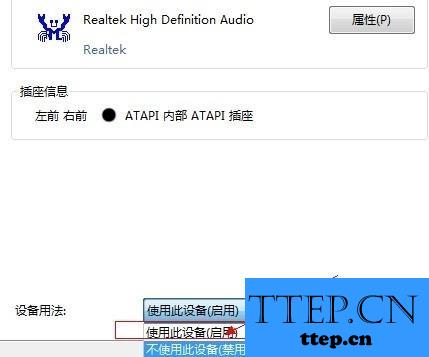TTEP.CN > 电脑 >
电脑插上耳机仍然外放声音的解决办法 笔记本插上耳机扬声器还有
电脑插上耳机仍然外放声音的解决办法 笔记本插上耳机扬声器还有声音怎么办 不少WIN7用户朋友在电脑连接着音响的同时也连接上了耳机,但是耳机上却没有声音,反而是音响外放中,那么针对这样一种情况,今天小编就为大家带来了有关解决办法,希望能够帮到大家。
电脑插上耳机还外放声音的解决办法:
1、鼠标双击计算机——在显示栏上面点击打开控制面板如图显示
2、然后选择硬件和声音

3、点击硬件和声音
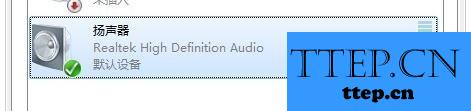
到这个第一栏的播放设备里选择你要用的声音播放设备当做默认声音设备就可以了
或者是选择你使用的声音播放设置,然后在右下方点击属性在弹出的对话框中的下方选择使用此设备如图显示
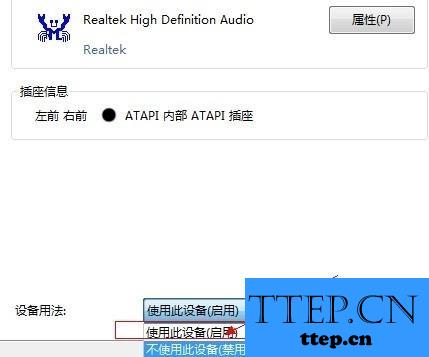
电脑插上耳机还外放声音的解决办法:
1、鼠标双击计算机——在显示栏上面点击打开控制面板如图显示
2、然后选择硬件和声音

3、点击硬件和声音
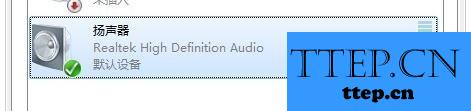
到这个第一栏的播放设备里选择你要用的声音播放设备当做默认声音设备就可以了
或者是选择你使用的声音播放设置,然后在右下方点击属性在弹出的对话框中的下方选择使用此设备如图显示